Ne souhaitez-vous pas une solution gratuite pour importer des articles de Google Docs dans WordPress?
La plupart d'entre nous écrivons des articles à l'aide de l'éditeur WordPress ou d'un logiciel d'édition tel que Open Live Writer, Blogo, Desk ou autres. Mais que faites-vous si vous avez besoin d'un article de quelqu'un d'autre?
Au cours de neuf années de blogging, la plupart des utilisateurs préfèrent envoyer des articles (messages d'invités) à l'aide de Google Docs ou envoyer un fichier .docx normal.
Il est logique que Google Docs facilite la collaboration. En même temps, importer un article dans WordPress tout en maintenant le formatage est un casse-tête. Le plus gros défi consiste à importer des images à partir d'un fichier de document Word.

Si votre réponse est oui, j'ai aujourd'hui d'excellentes nouvelles pour vous.
Nous avons maintenant une solution formelle (gratuite) de l'équipe WordPress pour importer des articles Google Docs directement vers WordPress (y compris des images!). Cela fonctionne sur WordPress.com ou sur n’importe quel site WordPress auto-hébergé (tel que Dz Techs) utilisant le plugin Jetpack.
Dans ce tutoriel, je vous présente exactement comment vous pouvez le faire. Si ce tutoriel vous est utile, vous pouvez le partager avec vos amis qui utilisent également WordPress sur leur blog ou leurs sites Web!
Alors sans plus tarder, jetons un coup d'œil à cette solution idéale pour déplacer des articles de Google Docs vers WordPress sans perdre d'images ou de mise en forme.
Didacticiel complet pour importer des articles de Google Docs dans WordPress:
Pour commencer à utiliser cela, vous devez installer une extension pour Google Docs. Aller à cette page Sur le navigateur Chrome, installez la fonctionnalité officielle "WordPress.com for Google Docs".
Voici la description officielle des extensions:
"Au lieu de copier-coller de Google Docs vers WordPress, de perdre des images et de formater le processus, cette extension facilite la création dans Google Docs et sa publication dans WordPress dans un format approprié et des images téléchargées correctement."
Sur la page suivante, autorisez-les à intégrer WordPress.com à Google Docs.
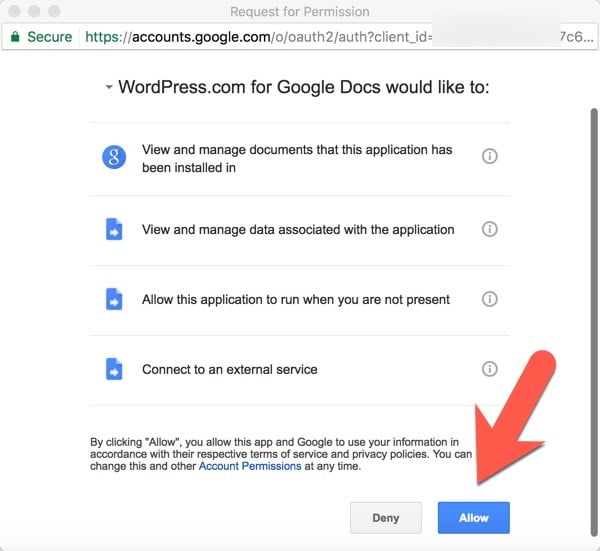
Une fois que vous avez terminé, vous pouvez ouvrir n'importe quel article existant que vous souhaitez importer dans WordPress.
Maintenant, cliquez sur Add-ons> WordPress.com pour Google Docs> Ouvrir.
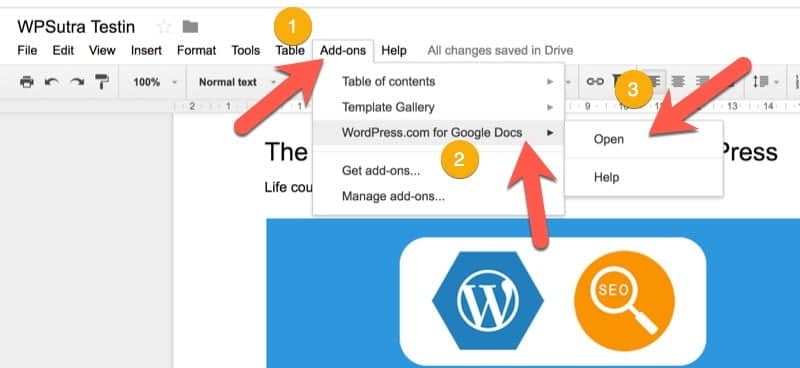
Cela ouvrira un panneau à droite où vous devrez autoriser Google Documents à accéder à votre compte WordPress.com.
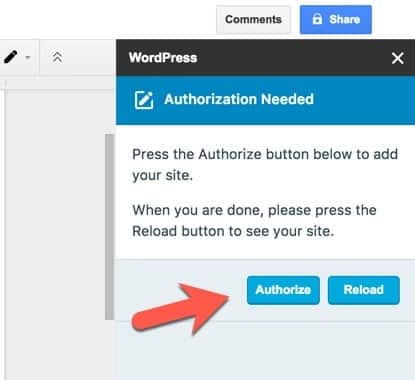
Cliquez sur "Délégation" pour ouvrir un nouvel onglet.
Ici, vous devez sélectionner votre blog auquel vous souhaitez accorder l'accès et cliquer sur "Déléguer".
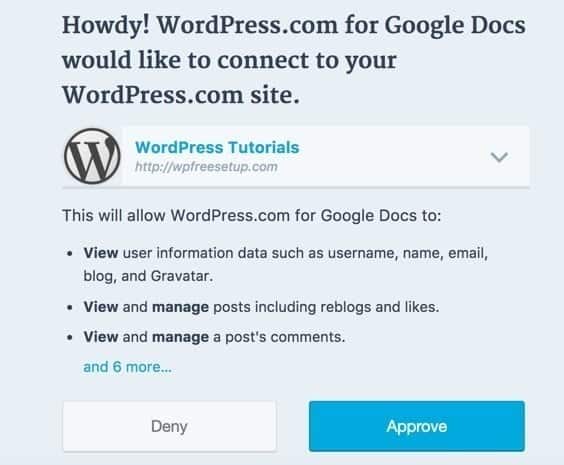
Cliquez sur OK
Cela vous mènera à la page de connexion de votre blog. Connectez-vous à votre blog et cela reliera WordPress.com au plugin WordPress.com pour Google Docs basé sur Jetpack.
"Quelqu'un peut-être essayer de vous duper en leur donnant accès à votre site. Ou cela pourrait simplement être un bug que j'ai rencontré :). Dans les deux cas, fermez cette fenêtre ".
J'ai supprimé le cache de mon serveur et de WordPress et j'ai réessayé. Cela résout le problème. Si cette erreur persiste, utilisez Cet outil de débogage Jetpack.
"Il y avait un problème pour obtenir les informations de votre site. Assurez-vous que l'API JSON Jetpack est activée et essayez de les ajouter à nouveau. "
Pour résoudre ce problème, accédez à Jetpack> Paramètres de votre blog WordPress et activez l'API JSON.
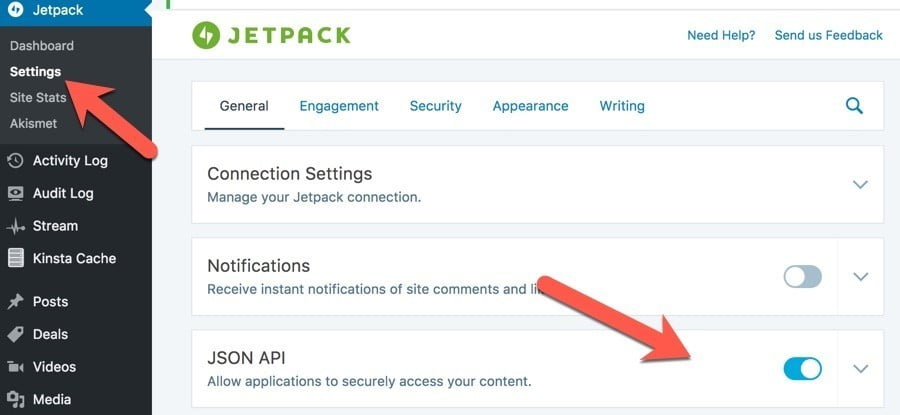
Pour revenir au document Google que vous souhaitez importer dans WordPress, cliquez sur Recharger et vous pourrez maintenant voir votre blog WordPress.
Vous verrez ici une liste de sites connectés où vous pouvez enregistrer votre article Google Docs en tant que brouillon. Si vous souhaitez ajouter plus de blogs, vous pouvez le faire en cliquant sur "Ajouter un site WordPress" dans le pied de page.
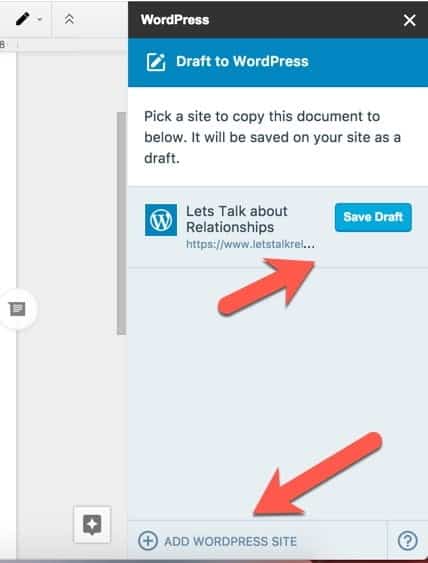
Cliquez sur Enregistrer le brouillon.Une fois le brouillon enregistré, vous obtiendrez un lien pour en avoir un aperçu.
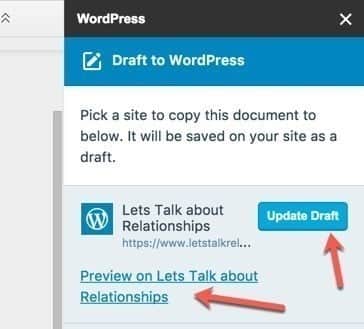
Les photos sur Google Documents seront téléchargées sur votre serveur et le formatage restera intact.
Quelques notes importantes:
- Si vous modifiez des images dans Google Documents (rogner ou faire pivoter), ces modifications ne seront pas répercutées dans WordPress.
- Vos commentaires ou ceux de l'auteur ne seront pas importés dans Google Docs.
- Si vous supprimez une image de votre document Google et cliquez sur Mettre à jour le brouillon, l'image ne sera pas supprimée de votre serveur de blog.
En général, en commençant par le test initial de cette extension officielle de Google Docs pour WordPress, je lui donnerai 4 of 5 stars. Le seul problème que j'ai rencontré était la connexion de mon blog. Vous avez déjà partagé certaines des solutions ci-dessus, cela ne devrait donc pas vous poser de problème.
De nombreuses solutions payantes dans le passé nous permettent d'importer un fichier .docx dans un fichier WordPress ou Google Docs dans WordPress. Avec cette extension, nous avons maintenant un compte de moins, ce qui accélérera le déploiement de nombreux blogueurs et webmasters à travers le monde.
Si vous utilisez Google Docs pour écrire ou obtenir des articles, cette extension WordPress gratuite sera un fournisseur en temps réel. J'attends avec impatience vos commentaires sur l’extension "WordPress for Google Docs".







